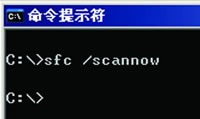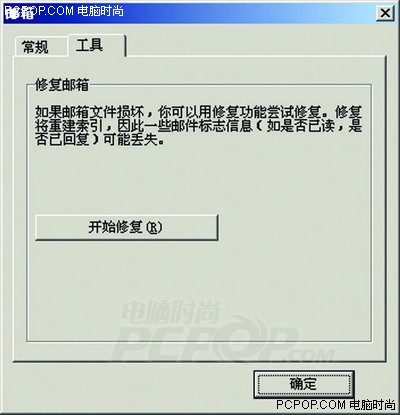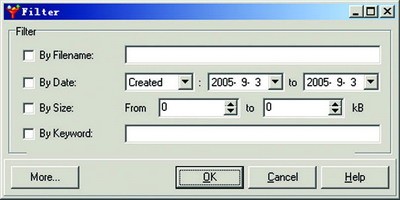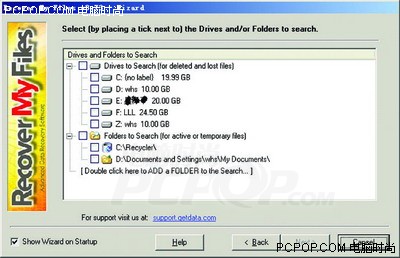誤刪除源起何處 如果因誤操作而導致重要文件被刪,應對得法的話還有可能挽救。但需要明確一點,等出了差錯再挽救,並不能確保數據的絕對安全。為達到“標本兼治”的目的,本文在介紹應對誤刪除之法的同時,將講述其成因與預防措施。
適得其反的系統優化 為提高系統的運行效率,用戶往往會使用專業工具對其進行優化。但在優化過程中可能會導致重要文件被刪除。例如,在系統優化工具中選擇自動優化方案,而用戶又不逐一查看每個選項,可能會丟失系統文件;再如,有些國外的系統調節工具由於不支持雙字節字符,會導致中文快捷方式被誤刪。所以,用戶要慎重進行系統的優化。
病毒查殺連累無辜 殺毒軟件作為系統抵御病毒的屏障,贏得了用戶的完全信任,但它也有產生bug的時候。例如,KV2005在升級新版病毒庫時,就出現過誤刪Windows XP系統IE主程序文件的重大失誤。遇到這種情況,用戶應及時聯系殺毒軟件的開發商,開發商一般會提供緊急升級方案。
不問情由的DLL卸載 用戶在卸載軟件的過程中會遇到詢問是否刪除共享庫中的“***.dll”文件的提示,此時如果處理不慎會誤刪除其他程序也需要的DLL動態鏈接文件,這可能會影響某些系統功能或應用軟件的正常啟動。
挽救系統文件
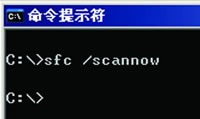
Windows XP系統文件被誤刪會直接影響系統的正常運行,此時應以管理員身份登錄,然後運行“cmd”,並輸入命令(如圖1):
注意:“/scannow”參數表示立即調用“Windows文件保護”執行掃描;參數“/scanonce”表示一次性掃描所有受保護的系統文件;參數“/scanboot”表示每次重新啟動計算機時均執行此項操作。
執行sfc命令後,系統將檢驗受保護的系統文件(如圖2),如果發現受保護的文件已經被覆蓋或損壞,程序將自動從系統盤的“dllcache”文件夾中嘗試替換或修復相關的文件。此過程中,系統會提示插入Windows的安裝光盤以復制相關文件。

 挽救電子郵件
挽救電子郵件
在Foxmail中如果誤刪除了郵件,只要沒有執行過“壓縮”操作,即可恢復它們。首先,在程序中選定賬戶,右鍵單擊其“廢件箱”;然後,在彈出菜單中選擇“屬性”,並切換到“工具”選項卡;最後,單擊“開始修復”按鈕即可(如圖3)。
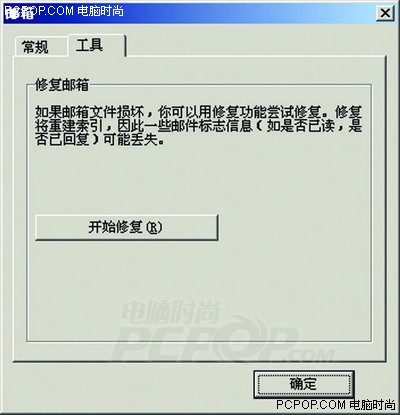
對於誤刪曾發過信的聯系人郵件地址,可利用Foxmail帶有自動補全功能的記錄文件來恢復。該文件位於Foxmail安裝目錄中,文件名為“FOXMAIL.ADC”,使用文本編輯器打開它,就可輕而易舉地找到已經刪除的聯系人郵件地址。
挽救磁盤數據
電腦用戶都有過將某個文件或文件夾誤投入到回收站的事情,此時,只要馬上按下Ctrl+Z鍵即可撤消刪除操作。而如果磁盤中的文件被徹底刪除(即從回收站中刪除或直接按Shift+Del鍵刪除),甚至是被格式化,就需要借助工具軟件進行恢復了。本文中,筆者選擇Recover My FilesV3.60作為恢復工具,它能夠從硬盤、軟盤、數碼相機和U盤等介質中恢復各種格式的文件。
設置恢復文件條件:為達到快速恢復文件的目的,在全面掃描磁盤時應盡可能地縮小掃描范圍。進入Recover My Files主界面,單擊“Filter”按鈕設置掃描的過濾條件,可包括文件名、日期、文件大小及關鍵字。例如,准備恢復的文件若是新近創建的,則先勾選“By Date”復選框,再選擇右側下拉列表中的“Created”,而後指定一個預估的時間范圍即可(如圖4)。
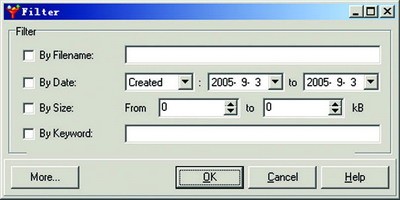
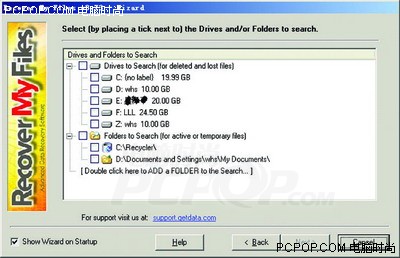 挽救ISO中的文件
挽救ISO中的文件 利用UltraISO等工具在制作/編輯/轉換ISO光盤映像文件時,粗心的用戶極易誤刪除原始文件,此時只要及時發現,停止“處理進程”的操作,軟件將退回到UltraISO主界面並自動恢復被刪除的文件。
掃描文件:設定過濾條件後,單擊工具欄上的“Start Search”按鈕,隨後按向導提示選擇預掃描的驅動器(如圖5)。如果僅想搜索指定文件夾,則雙擊“Double click here to ADD a FOLDER to the search”,在彈出對話框中選擇路徑即可;然後,單擊“Next”按鈕,在顯示界面中查看列表框,勾選需要恢復的文件類型;設置完畢後,單擊“Start”按鈕,執行磁盤掃描操作(如圖6)。


恢復文件:掃描完畢後返回Recover My Files主界面,在“File Type List”列表中顯示了搜索結果目錄樹;選擇指定分支,在右側視圖中即可詳細查看到焉境奈募畔ⅲǎ何募⒛柯肌⒋笮 ⑾喙厝掌诩白刺以谘《ㄎ募螅谙旅媸油賈謝箍芍苯釉だ潰ㄈ缤?),以幫助你更准確選擇需要恢復的文件;最後,勾選預恢復文件的復選框,再單擊菜單欄上的“Recover→Save File”命令,在彈出對話框中選擇存儲路徑,確認操作後即可立即恢復。
誤刪除重在預防 出現問題再挽救終歸不是上策,為防止誤刪除的發生,用戶平日應養成良好的操作習慣。此外,事先克隆磁盤數據不失為一個以不變應萬變之法。
目前,Acronis True Image與Norton Ghost無疑是最具影響力的數據克隆軟件。它們支持硬盤對硬盤的克隆及其他常規的存儲設備,用戶可以選擇在指定時間點創建備份或每周、每月執行備份任務。
不過,如果你想使用軟件實時監控克隆目標的變化,進而及時更新數據,則可考慮使用“騰龍備份大師”這款軟件。不過,若當前的備份目標頻繁變化,必然會在一定程度上影響到系統運行速度。二者間如何取捨,就看用戶的實際需求而定了。